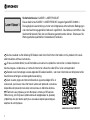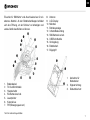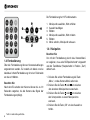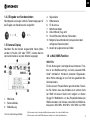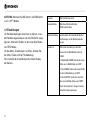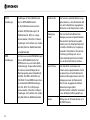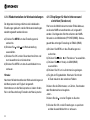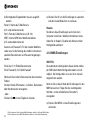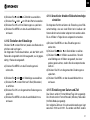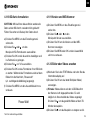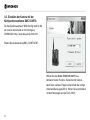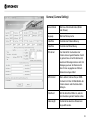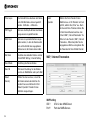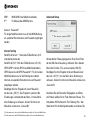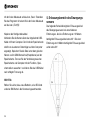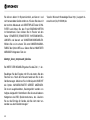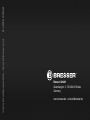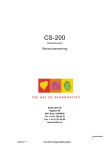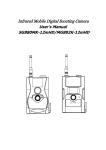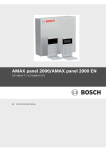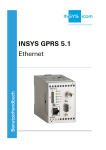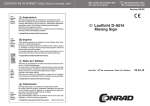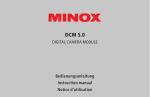Download SSL E-Mail/MMS 8MP SSL E
Transcript
SSL E-Mail/MMS 8MP Überwachungskamera • Observation camera DE Bedienungsanleitung GB Instruction manual visit http://www.bresser.de/3340001 Art. No. 33-40001 Sicherheitshinweis: KLASSE 1 LASER PRODUKT Dieses Gerät ist als KLASSE 1 LASER PRODUKT eingestuft gemäß IEC 60825-1. Die zugängliche Laserstrahlung ist unter vernünftigerweise vorhersehbaren Bedingungen und unter bestimmungsgemäßem Gebrauch ungefährlich. Das Gehäuse nicht öffnen. Das Gerät enthält keinerlei Teile, die vom Benutzer gewartet werden können. Überlassen Sie Wartungsarbeiten qualifizierten Kundendienst-Fachleuten. GB Visit our website via the following QR Code or web link to find further information on this product or the available translations of these instructions. FR Si vous souhaitez obtenir plus d’informations concernant ce produit ou rechercher ce mode d’emploi en d’autres langues, rendez-vous sur notre site Internet en utilisant le code QR ou le lien correspondant. NL Bezoek onze internetpagina via de volgende QR-code of weblink, voor meer informatie over dit product of de beschikbare vertalingen van deze gebruiksaanwijzing. ES Visite nuestra página de Internet utilizando el siguiente código QR o el enlace web, para buscar más información sobre este producto o versiones disponibles del presente manual de instrucciones en diferentes idiomas. RU Посетите нашу страницу в сети Интернет, используя QR-код или Web-ссылку, для получения дополнительной информации по данному устройству или для поиска доступных языковых версий данного руководства по эксплуатации. www.bresser.de/3340001 2 DE Allgemeine Informationen Zu dieser Anleitung Lesen Sie bitte aufmerksam die Sicherheitshinweise in dieser Anleitung. Verwenden Sie dieses Produkt nur wie in der Anleitung beschrieben, um Schäden am Gerät oder Verletzungen zu vermeiden. GEFAHR! Dieses Zeichen steht vor jedem Textabschnitt, der auf Gefahren hinweist, die bei unsachgemäßer Anwendung zu leichten bis schweren Verletzungen führen. ACHTUNG! Dieses Zeichen steht vor jedem Textabschnitt, der auf Sach- oder Umweltschädigungen bei unsachgemäßer Anwendung hinweist. Allgemeine Warnhinweise GEFAHR! Dieses Gerät beinhaltet Elektronikteile, die über eine Stromquelle (Netzteil und/oder Batterien) betrieben werden. Lassen Sie Kinder beim Umgang mit dem Gerät nie unbeaufsichtigt! Die Nutzung darf nur wie in der Anleitung beschrieben erfolgen, andernfalls besteht GEFAHR eines STROMSCHLAGS! Batterien gehören nicht in Kinderhände! Achten Sie beim Einlegen der Batterie auf die richtige Polung. Ausgelaufene oder beschädigte Batterien verursachen Verätzungen, wenn Sie mit der Haut in Berührung kommen. Benutzen Sie gegebenenfalls geeignete Schutzhandschuhe. ACHTUNG! Bauen Sie das Gerät nicht auseinander! Wenden Sie sich im Falle eines Defekts an Ihren Fachhändler. Er nimmt mit dem Service-Center Kontakt auf und kann das Gerät ggf. zwecks Reparatur einschicken. Setzen Sie das Gerät keinen Temperaturen über 60° C aus! Setzen Sie das Gerät keinen hohen Temperaturen aus. Benutzen Sie nur die empfohlenen Batterien. Gerät und Batterien nicht kurzschließen oder ins Feuer werfen! Durch übermäßige Hitze und unsachgemäße Handhabung können Kurzschlüsse, Brände und sogar Explosionen ausgelöst werden! 3 Benutzen Sie nur die empfohlenen Batterien. Ersetzen Sie schwache oder verbrauchte Batterien immer durch einen komplett neuen Satz Batterien mit voller Kapazität. Verwenden Sie keine Batterien von unterschiedlichen Marken, Typen oder unterschiedlich hoher Kapazität. Entfernen Sie Batterien aus dem Gerät, wenn es längere Zeit nicht benutzt wird! EG-Konformitätserklärung Eine „Konformitätserklärung“ in Übereinstimmung mit den anwendbaren Richtlinien und entsprechenden Normen ist von der Bresser GmbH erstellt worden. Diese kann auf Anfrage jederzeit eingesehen werden. ENTSORGUNG Entsorgen Sie die Verpackungsmaterialien sortenrein. Informationen zur ordnungsgemäßen Entsorgung erhalten Sie beim kommunalen Entsorgungsdienstleister oder Umweltamt. Werfen Sie Elektrogeräte nicht in den Hausmüll! Gemäß der Europäischen Richtlinie 2002/96/ EG über Elektro- und Elektronik-Altgeräte und deren Umsetzung in nationales Recht müssen verbrauchte Elektrogeräte getrennt gesammelt und einer umweltgerechten Wiederverwertung zugeführt werden. Batterien und Akkus dürfen nicht im Hausmüll entsorgt werden, sondern Sie sind zur Rückgabe gebrauchter Batterien und Akkus gesetzlich verpflichtet. Sie können die Batterien nach Gebrauch entweder in unserer Verkaufsstelle oder in unmittelbarer Nähe (z.B. im Handel oder in kommunalen Sammelstellen) unentgeltlich zurückgeben. Batterien und Akkus sind mit einer durchgekreuzten Mülltonne sowie dem chemischen Symbol des Schadstoffes bezeichnet, „Cd“ steht für Cadmium, „Hg“ steht für Quecksilber und „Pb“ steht für Blei. Batterie enthält Cadmium Batterie enthält Quecksilber 3 Batterie enthält Blei 1 2 Cd¹ 4 Hg² Pb³ DE 1. Instruktionen 1.1 Basisbeschreibung Diese Kamera, eine digitale Überwachungskamera mit schwarzer Infrarot-Beleuchtung und MMS-Funktion, arbeitet völlig selbstständig. Sie kann ausgelöst werden von Bewegungen durch Menschen oder Tiere im Überwachungsbereich, mittels eines passiven hochsensiblen Infrarot Bewegungssensors. Die Kamera nimmt dann, je nach gewählter Einstellung, Bilder (bis zu 8 MP interpoliert) oder Videos (VGA) auf. Bilder können dann direkt über das GSM/GPRS-Mobilfunknetz1 an Ihr Mobilfunkgerät oder per e-Mail versandt werden. Sie können sich auch benachrichtigen lassen, wenn die Kamera ausgelöst wurde. Bei ausreichend Tageslicht nimmt die Kamera Bilder oder Videos in Farbe auf. Bei Dunkelheit funktionieren die eingebauten Infrarot LEDs als Beleuchtung für den Überwachungsbereich, so dass die Kamera dann auch Aufnahmen machen kann (monochrom). Diese neuartige, patentierte Infrarot-Beleuchtung ist für Tiere und Menschen nicht sichtbar und kann einen Bereich von bis zu 18 m erfassen. Das Gerät ist resistent gegen Regen und Schnee, so dass es problemlos im Außenbereich verwendet werden kann. Außerdem kann das Gerät auch als tragbare Digitalkamera verwendet werden. *nicht im Lieferumfang enthalten Durch drücken von der Taste auf der Fernbedienung können manuell Bilder oder Videos aufgenommen werden. (Hierfür muss der Test-Modus der Kamera aktiviert und eine SD-Speicherkarte* eingelegt sein.) Bestimmungsgemäße Verwendung Die Überwachungskamera dient zur Überwachung von Objekten oder Orte (z.B. Räumen, Tür- und Eingangsbereichen, Einfahrten und Wildbeobachtungen an Futterplätzen, der Kirrung oder Wildwechsel) mit Bild oder Video. Die Kamera ist wetterfest (Schutzart IP44) und somit nicht nur zur Überwachung von Innenräumen, sondern auch zur Montage an einer geschützten Stelle im Außenbereich geeignet. Durch eine Bewegung löst der integrierte PIR-Sensor ein Foto oder Video aus, welches auf einer Speicherkarte gespeichert und das Foto per MMS oder E-Mail versendet werden kann. Wird die Umgebungsbeleuchtung zu schwach, schaltet die Überwachungskamera automatisch die integrierte Infrarotbeleuchtung ein und die Kamera schaltet für eine bessere Empfindlichkeit in den schwarz/ weiß- Modus. Die Stromversorgung der Kamera erfolgt über Batterien. Für eine ortsfeste Überwachung kann die Kamera auch 5 über ein Netzgerät* betrieben werden. Das Netzgerät* muss jedoch vor Feuchtigkeit und Nässe geschützt werden. 1.2 Lieferumfang (Fig. 1) B Digitalkamera C Antenne D Handbox E USB Kabel F Montagegurt G Montagezubehör H Montagezubehör Die Überwachungskamera ist ausschließlich für den Betrieb in privaten Haushalten konzipiert. Jede andere Verwendung oder Veränderung der Kamera gilt als nicht bestimmungsgemäß und birgt erhebliche Unfallgefahren. Der Hersteller haftet nicht für Schäden, die durch nicht bestimmungsgemäßen Gebrauch oder falsche Bedienung verursacht werden. C B F G D E 1.3 Schnittstellen des Gerätes Die Kamera verfügt über folgende Schnittstellen: Mini USB Anschluss, Einschub für SD-Karte*, TV-Ausgang, 6 *nicht im Lieferumfang enthalten DE Einschub für SIM-Karte* und Anschlussbuchse für ein externes Netzteil. An der Batteriefachklappe befindet sich eine Öffnung, um ein Schloss* zu befestigen und so das Gerät abschließen zu können. H I J G F E 1) D 1! 1@ 1# 1$ C B 1^ 1. 2. 3. 4. 5. 6. 7. Bodendeckel TV-Out-Schnittstelle Hauptschalter SD-Karteneinschub Laserpointer Kameralinse PIR (Bewegungssensor) *nicht im Lieferumfang enthalten 8. Antenne 9. LCD-Display 10. Mikrofon 11. Betriebsanzeige 12. Infrarot-Beleuchtung 13. SIM-Karteneinschub 14. USB-Schnittstelle 15. Verriegelung 16. Batteriefach 17. Bügelgriff B C 1% D 1. 2. 3. Aufnahme für Netzstecker Kippvorrichtung Diebstahlschutz 7 Die Fernbedienung hat 15 Funktionstasten. B C G F D E 1.4 Fernbedienung Über die Fernbedienung können Kameraeinstellungen vorgenommen werden. Es handelt sich dabei um eine kabellose Infrarot-Fernbedienung mit einer Reichweite von bis zu 9 Metern. Beachten Sie: Nach dem Einschalten der Kamera können bis zu 20 Sekunden vergehen, bis die Kamera das Signal der Fernbedeinung empfängt. 8 *nicht im Lieferumfang enthalten 1. 2. 3. 4. 5. 6. Menüpunkt auswählen, Wert erhöhen Auswahl bestätigen Blättern Menüpunkt auswählen, Wert mindern Blättern Menü aufrufen, Menüpunkt verlassen 1.4.1 Navigation Beachten Sie: Um mit der Fernbedienung durch das Kamera-Menü zu navigieren, muss eine SD-Speicherkarte* eingesetzt und der Test-Modus (Hauptschalter in Position „Test“) aktiviert sein. 1. Drücken Sie auf der Fernbedienung die Taste „Menu“, um das Kamera-Menü aufzurufen. 2. Drücken Sie die Tasten oder um zwischen den einzelnen Menüpunkten zu wechseln. 3. Drücken Sie die Tasten oder um zwischen den Unterpunkten zu einem Menüpunkt zu wechseln. 4. Drücken Sie die Taste „OK“ um eine Auswahl zu treffen. DE 1.4.2 Eingabe von Sonderzeichen Nachfolgend sind einige nützliche Tastenbelegungen für die Eingabe von Sonderzeichen aufgeführt: 1 . / : @ _ 0 + - 1.5 Kamera-Display Nachdem Sie die Kamera eingeschaltet haben (Netzschalter in Position „ON“ oder “TEST”), werden die Aufnahmeinformationen auf dem Monitor angezeigt. D E F G H I J C B 1! 1. SIM-Karte 2. Kamera-Modus 3. Bildauflösung *nicht im Lieferumfang enthalten 1) 4. Signalstärke 5. Batteriestatus 6. TV-Anschluss 7. Mobilfunkanbieter 8. Datum (Monat/Tag/Jahr) 9. Uhrzeit (Stunden/Minuten/Sekunden) 10. Mögliche Gesamtbildanzahl (entsprechend dem verfügbaren Speicherplatz) 11. Anzahl der aufgenommenen Bilder 1.6 e-Mail/MMS-Funktion WICHTIG: Für die Nutzung der nachfolgend beschriebenen Funktion ist ein Mobilfunkvertrag1 und eine passende SIMKarte* erforderlich. Hierdurch entstehen Folgekosten, deren Höhe abhängig ist vom Tarif des gewählten Mobilfunkanbieters. Es können auch Prepaid-Karten genutzt werden. Beachten Sie hierbei, dass das Aufladen einer solchen Karte per SMS mit diesem Gerät nicht möglich ist. Nutzen Sie ggf. Ihr Mobiltelefon, um das Prepaid-Guthaben per SMS aufzuladen. Die Kamera unterstützt vier Mobilfunkfrequenzen: 850 MHz, 900 MHz, 1800 MHz und 1900 1) Die Informationen für die korrekten Mail-Einstellungen erhalten Sie bei Ihrem E-Mail-Provider. 2) Die Informationen für das GPRS-Mobilfunknetz erhalten Sie bei Ihrem Mobilfunkanbieter. 9 MHz. Für weitere Informationen lesen Sie bitte auch das Kapitel „MMS-Einstellungen“. Diese Kamera kann Bilder über das GSM/GPRS-Mobilfunknetz1 an Ihr Mobilfunkgerät senden. Sie können sich auch täglich benachrichtigen lassen, wenn die Kamera ausgelöst wurde. Beachten Sie: Deaktivieren Sie die PIN-Code-Abfrage vor dem Einsetzen der SIM-Karte* in die Kamera. Sie können die PIN-Code-Abfrage im Einstellungsmenü Ihres Mobilfunkgeräts deaktivieren. Über die Kamera selbst kann die Deaktivierung nicht vorgenommen werden. Haben Sie eine SIM-Karte in die Kamera eingelegt, kann dies durch zwei verschiedene Symbole auf dem Display angezeigt werden: Für die e-Mail/MMS-Funktionalität der Kamera stehen 4 Menüpunkte mit Einstellmöglichkeiten zur Verfügung: „Sende-Modus“, „MMS Einstellungen“, „GPRS Einstellungen“ und „Senden an“. Unter „Sende-Modus“ können Sie einstellen, wann Ihnen eine MMS oder e-Mail zugestellt werden soll (sh. Tabelle im Kapitel „Einstellungen“). Unter „MMS Einstellungen“ und „GPRS Einstellungen“ stellen Sie die Mobilfunkparameter Ihres Mobilfunkanbieters ein. Die Telefonnummer oder e-Mail-Adresse an welche die Kamera Nachrichten schicken soll, stellen Sie im Menüpunkt „Senden an“ ein. Diese Einstellungen müssen korrekt sein, damit eine einwandfreie Funktion gegeben ist. SIM-Karte ist eingelegt und funktionsbereit. SIM-Karte ist eingelegt, aber nicht funktionsbereit aufgrund eines fehlenden Signals oder anderer Störungen in der Kommunikation. Haben Sie keine SIM-Karte* eingelegt, wird kein SIMKartensymbol angezeigt. 10 *nicht im Lieferumfang enthalten Beachten Sie: Die SSL/TLS-Verschlüsselung für den e-Mail-Versand wird von diesem Gerät unterstützt. Für den e-Mail-Verkehr bestimmter Anbieter muss diese Verschlüsselungs- DE methode zwingend gesetzt werden. Bitte erkundigen Sie sich bei Ihrem e-Mail-Anbieter, ob dies erforderlich ist. 1.7 Unterstützte Formate Es folgen ein paar wichtige Hinweise: Das Dateisystem der SD-Karte* ist grundsätzlich nicht relevant. Sollte es jedoch Schwierigkeiten beim Lesen der Karte geben, formatieren Sie diese einfach auf Ihrem Computer oder in der Kamera und verwenden Sie sie dann für die Aufzeichnungen. Modus Format Bild JPG Video AVI Dateiformat FAT32 *nicht im Lieferumfang enthalten 2. Wichtige Hinweise •Die Betriebsspannung der Kamera beträgt 6 Volt. Diese Spannung wird über 2x 4 AA Batterien* bereitgestellt. •Bitte legen Sie die Batterien gemäß der angezeigten Polarität ein. • Für die Funktionalität der Kamera wird eine SD-Karte* (8 MB bis 32 GB) benötigt. •Bitte entfernen Sie den Schreibschutz der SD-Karte* bevor Sie diese in das Gerät einsetzen. •Zum Testen der Kamera setzen Sie die SD-Karte* bitte bei ausgeschaltetem Gerät („OFF“-Stellung des Hauptschalters) ein. Die Kamera hat keinen internen Speicher um Bilder oder Videos zu speichern. •Bitte setzen Sie keine SD-Karte* oder SIM-Karte* ein oder entfernen diese, wenn das Gerät eingeschaltet („ON“-Stellung des Hauptschalters) ist. • Es empfiehlt sich, die SD-Karte* über die Kamera zu formatieren, wenn diese das erste Mal mit dem Gerät verwendet wird. •Die Kamera wechselt automatisch in den USB Modus, wenn das Gerät mittels USB mit einem Rechner verbunden wird. In diesem Fall funktioniert die SD-Karte* wie ein auswechselbarer Datenträger. 11 •Die Kamera schaltet im Test Modus automatisch nach 3 Minuten ab, wenn keine Aktion vorgenommen wird. Bitte schalten Sie das Gerät erneut ein, wenn Sie mit der Fernbedienung weiterarbeiten wollen. •Der Rotfilter vor dem Kameraobjektiv bewegt sich selbständig bei Bedarf. Es kann vorkommen, dass er funktionslos wirkt und sich halb vor die Linse schiebt. Es liegt allerdings kein Defekt des Geräts vor, wenn die Qualität der Bilder hiervon unbeeinträchtigt bleibt. ACHTUNG! Stellen Sie sicher, dass sich der Hauptschalter in der “OFF“-Stellung“ befindet. 3. Basisfunktionen Klappen Sie den Bügelgriff des Batteriefachs aus und ziehen Sie es daran heraus. Legen Sie vollständig geladene oder unbenutzte Batterien entsprechend der im Batteriefach angegebenen Polarität in die Schächte ein. Es werden immer 2 Batterien in gleicher Richtung in das Batteriefach eingelegt. Die folgenden Batterien mit 1,5V Spannung können verwendet werden: 3.1 Spannungsversorgung Es werden 2x 4 AA Batterien* benötigt um die Kamera mit Spannung zu versorgen. Wahlweise kann die Versorgung auch über ein externes Netzteil erfolgen. In dieser Bedienungsanleitung wird nur die Herstellung einer Spannungsversorgung mittels Batterien erläutert. ACHTUNG! Für Spannungsschäden in Folge falsch eingelegter Batterien oder durch Nutzung eines nicht geeigneten Netzteils übernimmt der Hersteller keine Haftung! Öffnen Sie den Bodendeckel. 12 *nicht im Lieferumfang enthalten 1. Hochleistungs-Alkaline-Batterien (empfohlen) oder Lithiumionen-Batterien 2. Aufladbare Alkaline-Batterien 3. Aufladbare NiMH-Batterien DE Es gibt 4 Batterieschächte. Jeweils zwei Schächte bilden eine Gruppe. Die Schächte dieser beiden Gruppen sind mit “1” und “2” gekennzeichnet. Für die Stromversorgung ist grundsätzlich nur eine Gruppe erforderlich. Es wird aber empfohlen, die Schächte beider Gruppen mit den empfohlenen Batterien zu bestücken. 3.2 Einlegen einer SD-Karte und SIM-Karte Öffnen Sie den Bodendeckel. Stecken Sie die SD-Karte* in den vorgesehenen Schacht, mit der durchgehend glatten Seite nach oben. Bitte beachten Sie, dass die Karte nur in eine Richtung eingelegt werden kann. Stellen Sie sicher, dass der Schreibschutz an der SD-Karte* deaktiviert ist, andernfalls kann die Kamera nicht eingeschaltet werden. Um die Funktionen für den Versand von MMS/SMS oder eMail nutzen zu können, müssen Sie eine passende SIM-Karte* in den dafür vorgesehen Schacht einsetzen. Bei zu niedriger Batteriespannung schaltet die Kamera nach 2 Warntönen automatisch ab. Die Batterien sollten dann ersetzt werden. Verbrauchte Batterien unverzüglich aus dem Gerät entfernen! Wenn Sie den SendeModus aktiviert haben, werden Sie über eine zu geringe Batteriespannung informiert. WICHTIG: Dieses Gerät unterstützt nur Mini-SIM-Karten*. Micround Nano-SIM-Karten* werden nicht unterstützt. Fordern Sie mit der Beauftrag eines Mobilfunkdienstes die richtige Kartengröße an. 3.3 Einschalten der Kamera Bevor das Gerät eingeschaltet wird, beachten Sie bitte folgendes: 13 1. Vermeiden Sie hohe Temperaturen oder starke Bewegungen vor der Kamera. z.B. Klimaanlagen, Schornsteine oder andere Hitzequellen. Das kann negativen Einfluss auf das Auslöseverhalten der Kamera haben. 2. Der Standort sollte den zu beobachtenden Objekten entsprechend gewählt werden. Die empfohlene Höhe liegt bei 1-2 Metern. 3. Schieben Sie den Hauptschalter in die „ON“-Stellung um das Gerät einzuschalten. Hinweis: Vor der Verwendung können Sie die Kamera mittels Laserpointer auf den Überwachungsbereich einstellen. Lesen Sie mehr dazu Kapitel „Ausrichten der Kamera“. Nach dem Einschalten der Kamera, wird die rote LED der Betriebsanzeige für ca. 10 Sekunden blinken. Diese Zeit ist als Puffer gedacht, um die Kamera an dem vorgesehenen Platz aufzustellen. Nach den 10 Sekunden beginnt das Gerät entsprechend dem gewählten Modus automatisch mit dem Aufzeichnen von Bildern oder Videos. 14 *nicht im Lieferumfang enthalten WICHTIG: Im “ON”-Modus kann die Fernbedienung nicht genutzt werden. Die Kamera zeichnet Bilder und Videos entsprechend den gewählten Einstellungen automatisch auf. 3.4 Aktivieren des Testmodus Um benutzerdefinierte Einstellungen vornehmen zu können, muss der TEST-Modus der Kamera aktiviert werden. Schieben Sie dazu den Hauptschalter von der Position „OFF“ oder „ON“ in die Position „TEST“. Über die Fernbedienung können dann verschiedene Funktionen wie benutzerspezifische Einstellungen, manuelle Aufnahme, Vorschau oder manueller MMS-Versand gesteuert werden. Hinweis: Im TEST-Modus sind die Einstellungen für automatische Bildaufnahme, MMS-Versand, etc. deaktiviert. 3.4.1 Manuelles Auslösen der Kamera Im Test Modus ist es möglich mit der Kamera direkt zu fotografieren oder Videos aufzuzeichnen. Hierfür drücken Sie einfach die Taste auf Ihrer Fernbedienung. DE Durch erneutes Drücken der Videoaufnahme gestoppt. Taste wird die manuelle 3.4.2 Bilder oder Videos betrachten Durch Drücken der „OK“-Taste gelangen Sie in das Bildspeichermenü. Drücken Sie nun die Taste um sich das vorhergehende Bild anzeigen zu lassen, oder die Taste um das nachfolgende zu betrachten. Bitte beachten Sie, dass Videos nicht abgespielt, sondern nur Vorschaubilder der Videos angezeigt werden können. Detailierte Informationen wie z.B. zum Löschen von Bildern oder Videos werden im Kapitel „Erweiterte Optionen“ beschrieben. 3.4.3 MMS oder e-Mail versenden Wenn Sie unter dem Menüpunkt „Sende-Modus“ die Einstellung „Manuell senden“ gewählt haben, können Sie ein ausgewähltes Bild an die eingestellte Adresse senden. Die Einstellungen „tägl. Bericht“ und „sofort“ unter dem Menüpunkt „Sende-Modus“ können nur im ON-Modus verwendet werden. *nicht im Lieferumfang enthalten 3.4.4 Abschalten des Gerätes Schieben Sie den Hauptschalter in die „OFF“-Stellung um das Gerät auszuschalten. Bitte beachten Sie, dass die Kamera auch in ausgeschaltetem Zustand Strom im μA-Bereich verbraucht. Um dies zu vermeiden, entfernen Sie bei längerem Nichtbenutzen der Kamera die Batterien aus dem Gerät. 4. Erweiterte Optionen Wie bereits in den vorherigen Kapiteln beschrieben gibt es 3 verschiedene Operationsmodi: 1. OFF-Modus:Hauptschalter befindet sich in der „Off“-Stellung 2. ON-Modus: Hauptschalter befindet sich in der „ON“-Stellung 3. TEST-Modus:Hauptschalter befindet sich in der „ON“-Stellung und die Handbox ist mit dem Gerät verbunden. Der „OFF“-Modus dient dazu, die SD-Karte* sicher zu wechseln, Batterien auszutauschen sowie die Kamera sicher zu transportieren. 15 ACHTUNG: Wechseln Sie SD-Karten* und SIM-Karten* nur im „OFF“-Modus! Sprache Wahl der Menüsprache Kamera-Modus Wahl des Aufnahmeformates (Bilder oder Videos) Werkseinstellung Zurücksetzen aller benutzerdefinierten Einstellungen auf die Werksvoreinstellungen. Senden an Wahl einer Einstellung für den Bildversand an ein Mobiltelefon oder per E-Mail: 1. Mobiltelefon (MMS): Versenden eines Bildes an ein Mobiltelefon per WAP 2. Email (MMS): Versenden eines Bildes an eine E-Mail-Adresse per WAP 3. Email (GPRS): Versenden eines Bildes an eine E-Mail-Adresse per SMTP. Diese Versandart ist in einigen Ländern wesentlich kostengünstiger. 4.1 Einstellungen Um Geräteeinstellungen vornehmen zu können, muss die Handbox angeschlossen und eine SD-Karte* eingelegt sein. Wechseln Sie dann in den zuvor beschriebenen TEST Modus. Um das Menü „Einstellungen“ zu öffnen, drücken Sie die „Menü“-Taste auf Ihrer Fernbedienung. Nun erscheint der erste Menüpunkt auf dem Display der Kamera. 16 Sende-Modus 4 unterschiedliche Versandmodi: „manuell senden“ für die Funktion im TEST-Modus, „tägl. Bericht“ oder „sofort“ für die Funktion im ON-Modus. WICHTIG: Stellen Sie sicher, dass eine funktionierende SIM-Karte eingelegt ist. 1. „manuell senden“: Wählen Sie „manuell senden“, wenn Sie im TEST-Modus arbeiten möchten. Einzelne Bilder können mit der Funktion ausschließlich im TEST-Modus ausgewählt und verschickt werden. Videos können nicht verschickt werden. 2. „tägl. Bericht“: Diese Funktion kann nur für den ON-Modus gewählt werden. Die Kamera sendet zu einer definierten Zeit eine Sammelinformation als Textmitteilung über die bis zum festgelegten Zeitpunkt aufgenommenen Bilder oder Videos des jeweiligen Tages. Haben Sie die Bildaufnahme eingestellt, erhalten Sie eine MMS-Mitteilung mit dem zuletzt aufgenommenen Foto sowie der Gesamtanzahl der Fotos aus den letzten 24 Stunden. Haben Sie die Videoaufnahme eingestellt, erhalten Sie eine Mitteilung mit der Gesamtanzahl der Videos aus den letzten 24 Stunden. 3. „sofort“: Diese Funktion kann nur für den ON-Modus gewählt werden. Die Kamera versendet jeweils ein Bild, wenn ein neues Bild oder Video aufgenommen wurde. Sie können festlegen, wie viele Bilder pro Tag versendet werden sollen. Stellen Sie z.B. als maximale Anzahl „10“ ein, sendet die Kamera 10 Bilder. Alle darüber hinaus aufgenommenen Bilder werden dann auf der SD-Karte gespeichert. 4. „Aus“: Deaktivieren der SendeFunktion. 17 GPRS Einstellungen MMS Einstellungen 18 Einstellungen für den E-Mail-Versand über ein GPRS-Mobilfunknetz. Für den E-Mail-Versand müssen die korrekten GPRS-Einstellungen (z.B. E-Mail-Serverport, APN, etc.) vorgenommen werden. Wenn Sie mit diesen Einstellungen nicht vertraut sind, kontaktieren Sie bitte Ihren Mobilfunkanbieter und e-Mail-Anbieter. Die Kamera versendet MMS-Mitteilungen über ein GPRS-Mobilfunknetz. Der GPRS-Service muss von Ihrem Mobilfunkanbieter ggf. freigeschaltet werden. Die Kamera unterstützt folgende vier Übertragungsfrequenzen (Quad-Band): 850 MHz, 900 MHz, 1800 MHz und 1900 MHz. Für den MMS-Versand müssen die korrekten MMS-Einstellungen (z.B. URL, APN, IP und Port) vorgenommen werden. Wenn Sie mit diesen Einstellungen nicht vertraut sind, kontaktieren Sie bitte Ihren Mobilfunkanbieter. Arbeitsstnden Hier kann ein spezieller Zeitraum angegeben werden, in dem die Kamera aktiv sein soll. Außerhalb des angegebenen Zeitraumes ist die Kamera dann inaktiv. Bewegungsmelder Hier kann die Empfindlichkeit des Bewegungssensors eingestellt werden. Also wie leicht die Kamera ausgelöst werden kann. Die Empfindlichkeit steht in direktem Verhältnis zur Umgebungstemperatur. Empfohlen ist die normale Einstellung, allerdings kann es bei hohen Außentemperaturen von Vorteil sein die Empfindlichkeit zu erhöhen. Sensor Pause Das Intervall für das Auslösen der Kamera kann eingestellt werden. Damit ist gemeint wie schnell hintereinander wieder ein Bild aufgenommen wird. Der Bewegungssensor der Kamera wird dann für den angegebenen Zeitraum dazwischen abgeschaltet. Wird die Funktion „Zeitraffer“ verwendet, muss der Modus AUS eingestellt sein. Version Abfrage von der Firmware Version und der IMEI-Nummer. Videolänge Die Aufnahmedauer des Videos kann eingestellt werden. Serienbilder Gibt die Anzahl der Bilder an, welche beim Auslösen gemacht werden sollen. Uhr / datum Einstellen des aktuellen Datums und der Uhrzeit. Videoauflösung Einstellen der Video-Auflösung, z.B. 640×480 (VGA). Bildauflösung Einstellen der Bildauflösung, z.B. 8 MP oder 5 MP. SD-Formatieren Formatiert die SD-Karte*. Sämtliche auf der Karte befindlichen Daten werden gelöscht. SMS Steuern Wenn aktiviert, können Sie per SMSKurznachricht über ihr Mobiltelefon die Kamera steuern oder Einstellungen abfragen. Zeitraffer Das Intervall für das Auslösen der Kamera kann eingestellt werden. 5 Minuten – 8 Stunden. 19 4.1.1 Werkseinstellungen Die Werksvoreinstellungen werden in dieser Liste aufgeführt: Einstellung Werkseinstellung Optionen Sprache Englisch Englisch, Deutsch, Suomi (finnisch), Svenska (schwedisch) Kamera-Modus Foto Video Werkseinstellung speichern Senden an Handy via GSM (MMS) Untermenü Email via GSM (MMS) Email via GPRS GPRS Einstellungen ändern Server, APN, Port MMS Einstellungen ändern URL, APN, IP, Port Arbeitsstunden Aus Ein Bewegunsgsmelder Normal hoch, niedrig, aus Sensor Pause 1 Minute 0–59 Seconds (Sekunden), 1-60 Minutes (Minuten) Videolänge 10 Sekunden 5–60 Sekunden Serienbild 1 Bild 2 Bilder, 3 Bilder 20 Start, Stop (00:00 – 23:59) DE Uhr / Datum ändern Adjust Clock (Uhr einstellen) Videoauflösung 1280x720 640x480 Bildauflösung 8MP (Megapixel) 5MP (Megapixel) Format ändern Ja, Nein 4.1.2 Kameramodus 4.1.3 Einstellen der Menüsprache Es gibt 2 Wege den Kamera-Modus einzustellen: Die folgenden Schritte erläutern die Einstellung der Menüsprache auf Deutsch, vorausgesetzt, die vorherige Einstellung ist Englisch: 1.per „Shortcut“-Taste: Drücken Sie die Taste, um die Einstellung auf VIDEO vorzunehmen oder die Taste, um "Foto" auszuwählen. 2.über das Menü „Einstellungen“: Die folgenden Schritte erklären, wie die Kamera auf den VIDEO-Modus umgestellt wird. Vorausgesetzt die vorherige Einstellung ist der "Foto"-Modus: a) Drücken Sie MENU um das Einstellungsmenü aufzurufen. b)Drücken Sie um den Kamera-Modus zum Aufnahmeformatwechsel anzeigen zu lassen. c) Drücken Sie /SHOT umVideo auszuwählen. d)Drücken Sie OK um Ihre Auswahl zu bestätigen. e)Drücken Sie MENU um den Auswahlbildschirm zu verlassen. a) Drücken Sie MENU um das Einstellungsmenü aufzurufen. b)Drücken Sie oder um den Menüpunkt Language (Sprache) auszuwählen. c) Drücken Sie um Deutsch auszuwählen. d)Drücken Sie OK um die gemachte Änderung abzuspeichern. e)Drücken Sie MENU um den Auswahlbildschirm zu verlassen. 21 4.1.4 Wiederherstellen der Werkseinstellungen Die folgende Anleitung erklärt wie die individuellen Einstellungen gelöscht und die Werksvoreinstellungen wiederhergestellt werden können. a) Drücken Sie MENU um das Einstellungsmenü aufzurufen. b) Drücken Sie oder um Werkseinstellung auszuwählen. c) Drücken Sie OK um den Reset durchzuführen und zum Auswahlmenü zurückzukehren d) Drücken Sie MENU um den Auswahlbildschirm zu verlassen. Hinweis: Nach dem Wiederherstellen der Werkseinstellungen ist die Menüsprache auf Englisch eingestellt. Informationen um die Menüsprache zu ändern finden Sie in der Beschreibung Einstellen der Menüsprache 4.1.5 Empfänger für Nachrichtenversand einrichten (Senden an) Hier kann die Mobilfunknummer oder E-Mail-Adresse, an die eine MMS versandt werden soll, eingestellt werden. Die folgenden Schritte erläutern den MMSVersand an ein Mobiltelefon (PHONE (MMS)). Vorausgesetzt die vorherige Einstellung ist EMAIL (MMS). a) Drücken Sie MENU um das Einstellungsmenü aufzurufen. b) Drücken Sie oder um "Senden an" auszuwählen. c) Drücken Sie um Handy via GSM (MMS) auszuwählen. d) Drücken Sie OK um ins Untermenü zu gelangen. e) Es gibt vier Eingabefelder. Wechseln Sie mit der #-Taste zwischen den einzelnen Feldern. Drücken Sie die Zifferntasten, um Zahlen, Buchstaben oder Sonderzeichen einzugeben. - oder Drücken Sie die um eine Eingabe zu löschen. f) Drücken Sie OK um die Einstellungen zu speichern und den Auswahlbildschirm zu verlassen. 22 DE 4.1.6 Versandart (Sende-Modus) Es kann zwischen 3 Versandarten gewählt werden: Wählen Sie „manuell senden“, wenn Sie im TESTModus arbeiten. Die Funktionen „tägl. Bericht“ und „sofort“ können für den ON-Modus verwendet werden. Für weitere Informationen zu diesen Funktionen lesen Sie bitte das Kapitel „Einstellungen“. Die folgenden Schritte erläutern, wie Sie die Versandart „sofort“ einstellen. Vorausgesetzt, die aktuelle Einstellung ist „Off“. a) Drücken Sie MENU um das Einstellungsmenü aufzurufen. b) Drücken Sie oder um Sende-Modus auszuwählen. c) Drücken Sie um den Punkt „sofort“ auszuwählen. d) Drücken Sie OK um ins Untermenü zu gelangen. e) Drücken Sie um die maximale Anzahl der zu übertragenden Bilder festzulegen. Sie können aus folgenden vordefinierten Vorgaben wählen: 00 – 99, unbegrenzt. f) Drücken Sie OK um die Einstellungen zu speichern und den Auswahlbildschirm zu verlassen. Hinweis: Wenn Sie die Versandart „tägl. Bericht“ wählen, müssen Sie die tägliche Reportzeit mit Stunden (H) und Minuten (M) einstellen. 4.1.7 GPRS-/E-Mail-Einstellungen WICHTIG: Die automatische Konfiguration dieses Geräts mittels per SMS übermittelter Konfigurationsdaten ist nicht möglich. Die Konfiguration muss von Ihnen manuell vorgenommen werden. Nehmen Sie an dieser Stelle die Einstellungen für die GPRS-Verbindung sowie den E-Mail-Versand vor. Folgen Sie den nachfolgenden Schritten, um die erforderlichen Parameter einzugeben: a) Drücken Sie MENU um das Einstellungsmenü aufzurufen. b) Drücken Sie oder um GPRS-Einstellungen auszuwählen. c) Drücken Sie ENTER um das Untermenü aufzurufen. 23 d) Die folgenden Eingabefelder müssen ausgefüllt werden: Server1): Name des E-Mail-Servers (z.B. smtp.domainname.de) Port1): Port des E-Mail-Servers (z.B. 25) APN2): Internet APN Ihres Mobilfunkanbieters (z.B. web.anbietername.de) Account und Password2): Für die meisten Mobilfunknetze muss für die Nutzung des mobilen Internets ein spezieller Benutzername und Passwort eingetragen werden. Email User1): Ihr E-Mail-Benutzername Email Password1): Ihr E-Mail-Passwort Wechseln Sie mit der #-Taste zwischen den einzelnen Feldern. Drücken Sie die Zifferntasten, um Zahlen, Buchstaben oder Sonderzeichen einzugeben. - oder Drücken Sie um eine Eingabe zu löschen. e) Drücken Sie OK um die Einstellungen zu speichern und den Auswahlbildschirm zu verlassen. Hinweis: Sie können diese Einstellungen auch über einen Computer vornehmen. Weitere Informationen hierzu finden Sie im Kapitel „Einstellen der Kamera mit der Konfigurationssoftware“. 4.1.8 MMS-Einstellungen WICHTIG: Die automatische Konfiguration dieses Geräts mittels per SMS übermittelter Konfigurationsdaten ist nicht möglich. Die Konfiguration muss von Ihnen manuell vorgenommen werden. Nehmen Sie an dieser Stelle die Einstellungen für den MMS-Versand vor. Folgen Sie den nachfolgenden Schritten, um die erforderlichen Parameter2) einzugeben: a) Drücken Sie MENU um das Einstellungsmenü aufzurufen. 24 1) Die Informationen für die korrekten Mail-Einstellungen erhalten Sie bei Ihrem E-Mail-Provider. 2) Die Informationen für das GPRS-Mobilfunknetz erhalten Sie bei Ihrem Mobilfunkanbieter. DE b)Drücken Sie oder um MMS-Einstellungen auszuwählen. c) Drücken Sie ENTER um das Untermenü aufzurufen. d)Die folgenden Eingabefelder müssen ausgefüllt werden: URL: URL für den MMS-Dienst (max. 64 Zeichen) APN: MMS-APN Ihres Mobilfunkanbieters (max. 32 Zeichen) IP: IP-Adresse des MMS-Servers (max. 16 Zeichen) Port: Port des MMS-Server (max. 6 Zeichen) Account und Password2): Für einige Mobilfunknetze muss für die MMS-Nutzung ein spezieller Benutzername und Passwort eingetragen werden. Drücken Sie die Zifferntasten, um Zahlen, Buchstaben oder Sonderzeichen einzugeben. - oder Drücken Sie die um eine Eingabe zu löschen. j) Drücken Sie OK um die Einstellungen zu speichern und den Auswahlbildschirm zu verlassen. *nicht im Lieferumfang enthalten Hinweis: Sie können diese Einstellungen auch über einen Computer vornehmen. Weitere Informationen hierzu finden Sie im Kapitel "Einstellen der Kamera mit der Konfigurationssoftware". 4.1.9 Einstellen des Timers (Zeitschalt-Funktion) Die Schritte um den Timer einzustellen, sind die gleichen wie beim Einstellen der Uhrzeit. Bitte beachten sie, dass die Start- und Stoppzeit (24-Std.-Modus) für das Aktivitätsfenster nur funktioniert, wenn der Timer auf ON gestellt ist. Wenn die Kamera von 8 Uhr morgens bis 17 Uhr nachmittags aktiv sein soll, führen Sie die folgenden Schritte aus, um dies einzustellen. a) Drücken Sie MENU um das Einstellungsmenü aufzurufen. b) Drücken Sie oder um Arbeitsstunden auszuwählen. c) Drücken Sie um "An" einzustellen. d) Drücken Sie OK um in das Untermenü zu gelangen. e) Drücken Sie um die entsprechende Einstellung zu wählen, Drücken Sie oder um den jeweiligen 25 Wert zu erhöhen oder zu verringern. f) Drücken Sie OK um Ihre Änderungen zu speichern. g) Drücken Sie MENU um den Auswahlbildschirm zu verlassen. 4.1.10 Einstellen der Auslöseempfindlichkeit Hinweis: Es wird empfohlen, das Gerät im Modus NORMAL arbeiten zu lassen. Die folgende Anleitung zeigt wie die Empfindlichkeit auf LOW (niedrig) gestellt werden kann. Vorausgesetzt, es ist gegenwärtig Normal eingestellt. Wird die Funktion „Zeitraffer“ verwendet, muss der Modus "AUS" eingestellt sein. a) Drücken Sie MENU um das Einstellungsmenü aufzurufen. b)Drücken Sie oder um "Bewegungsmelder" zu wählen. c) Drücken Sie um "niedrig", "hoch" oder "Aus" auszuwählen. d)Drücken Sie OK um die gemachten Änderungen zu speichern. e)Drücken Sie MENU um den Auswahlbildschirm zu verlassen. 26 4.1.11 Einstellen des Auslöseintervalls Drücken Sie um den Wert um eine Sekunde/Minute zu erhöhen oder zu verringern. Die folgenden Punkte beschreiben, wie die Videolänge auf 5 Minuten eingestellt werden kann. Vorausgesetzt, es ist gegenwärtig 1 Minute eingestellt. a) Drücken Sie MENU um das Einstellungsmenü aufzurufen. b) Drücken Sie oder um Sensor Pause zu wählen. c) D rücken Sie um den Wert bis auf 5 MIN (Minuten) zu erhöhen. d) Drücken Sie OK um die gemachten Änderungen zu speichern. e) Drücken Sie MENU um den Auswahlbildschirm zu verlassen. 4.1.12 Einstellen des Zeitrafferintervalls Diese Kamera bietet die Möglichkeit, Zeitrafferaufnahmen aufzunehmen. Die folgenden Schritte beschreiben, wie die Zeitrafferaufnahme aktiviert wird. a) Drücken Sie MENU um das Einstellungsmenü aufzurufen. DE b) D rücken Sie oder um Zeitraffer auszuwählen. c) Drücken Sie oder um Off den Wert einzustellen. d) D rücken Sie OK um Ihre Änderungen zu speichern. e) Drücken Sie MENU um den Auswahlbildschirm zu verlassen. 4.1.13 Einstellen der Videolänge Drücken Sie um den Wert um jeweils eine Sekunde zu erhöhen oder verringern. Die folgenden Punkte beschreiben, wie der Wert auf 5 Sekunden eingestellt wird. Vorausgesetzt, es ist gegenwärtig 1 Sekunde eingestellt. a) Drücken Sie MENU um das Einstellungsmenü aufzurufen. b) Drücken Sie oder um Videolänge auszuwählen. c) Drücken Sie um den Wert auf 5 Sek (Sekunden) zu erhöhen. d) Drücken Sie OK um die gemachten Änderungen zu speichern. e) Drücken Sie MENU um den Auswahlbildschirm zu verlassen. 4.1.14 Anzahl der direkten Bildaufnahmefolge einstellen Die folgenden Schritte erläutern die Einstellung einer Bildaufnahmefolge, also wie viele Bilder beim Auslösen der Kamera direkt nacheinander aufgenommen werden sollen. Bis zu 3 Bilder in Folge können aufgezeichnet werden. a) Drücken Sie MENU um das Einstellungsmenü aufzurufen. b) Drücken Sie oder um Serienbilder zu wählen. c) D rücken Sie um 3 Bilder auszuwählen. So wird eine Bildfolge von 3 Bildern eingestellt, bei einer anders gewünschten, stellen Sie die entsprechende Zahl ein. d) Drücken Sie OK um die gemachten Änderungen zu speichern. e) Drücken Sie MENU um den Auswahlbildschirm zu verlassen. 4.1.15 Einstellung von Datum und Zeit Das Datum wird im Format Monat/Tag/Jahr angezeigt. Die Uhrzeit wird im Format Stunden/Minuten/Sekunden (24-Std.-Modus) angezeigt. Der mögliche Zeitraum für Jahreszahleinstellungen liegt zwischen 2006 und 2031. Es werden ab Werk andere 27 Daten und Zeitangaben eingestellt sein als die tatsächlich zutreffenden. Um diese Einstellungen entsprechend zu ändern, verfahren Sie folgendermaßen: a) Drücken Sie MENU um das Einstellungsmenü aufzurufen. b)Drücken Sie oder um Uhr/Datum zu wählen. c) Drücken Sie OK um in das Untermenü zu gelangen. d) D rücken Sie zur Auswahl und dann oder um den jeweiligen Wert zu verändern. e) Drücken Sie OK um alle derzeit gemachten Einstellungen zu speichern. f) Drücken Sie MENU um den Auswahlbildschirm zu verlassen. 4.1.16 Einstellen der Videoauflösung Die folgenden Schritte erläutern die Einstellung der Videoauflösung auf 1280x720, vorausgesetzt, die vorherige Einstellung ist 640x480: a) Drücken Sie MENU um das Einstellungsmenü aufzurufen. b) Drücken Sie oder um Videoauflösung auszuwählen. c) Drücken Sie um 1280x720 auszuwählen. 28 d) Drücken Sie OK um die gemachte Änderung abzuspeichern. e) Drücken Sie MENU um den Auswahlbildschirm zu verlassen. 4.1.17 Einstellen der Bildauflösung Die folgenden Schritte erläutern die Einstellung der Bildauflösung auf 5 MP, vorausgesetzt, die vorherige Einstellung ist 8 MP: f) Drücken Sie MENU um das Einstellungsmenü aufzurufen. g) Drücken Sie oder um Bildauflösung auszuwählen. h Drücken Sie um 5MP auszuwählen. i) Drücken Sie OK um die gemachte Änderung abzuspeichern. j) Drücken Sie MENU um den Auswahlbildschirm zu verlassen. DE 4.1.18 SD-Karte formatierien ACHTUNG: Mit Ausführen dieser Aktion werden alle Daten auf der SD-Karte* unwiederruflich gelöscht! Führen Sie vorher ein Backup Ihrer Daten durch. a)Drücken Sie MENU um das Einstellungsmenü aufzurufen. b)Drücken Sie oder um den Menüpunkt SD-Formatiueren auszuwählen. c)Drücken Sie OK um die Auswahl zu bestätigen und ins Submenü zu gelangen. d)Drücken Sie um "Ja" auszuwählen. e)Drücken Sie OK um das Formatieren Ihrer SD-Karte zu starten. Während des Formatierens wird auf dem Bildschirm die Nachricht „Please wait!“ (sh. nachfolgende Abbildung) angezeigt. f) Drücken Sie MENU um den Auswahlbildschirm zu verlassen. Please Wait! *nicht im Lieferumfang enthalten 4.1.19 Version und IMEI-Nummer a)Drücken Sie MENU um das Einstellungsmenü aufzurufen. b)Drücken Sie oder um den Menüpunkt Version auszuwählen. c)Drücken Sie OK um die Version und die IMEI- Nummer anzuzeigen. d)Drücken Sie MENU oder OK um den Auswahlbild schirm zu verlassen. 4.1.20 Bilder oder Videos ansehen a)Wechseln Sie in den TEST Modus und rufen Sie das Informationsdisplay auf. b)Drücken Sie OK um das letzte Bild (oder Video) anzuzeigen. c)Hinweis: Videos können auf dem LCD-Bildschirm der Kamera nicht abgespielt werden. Es wird lediglich ein Vorschaubild des Videos angezeigt. Drücken Sie um das gewählte Video auf dem TV- Monitor abzuspielen. d)Drücken Sie um das Abspielen zu stoppen und in 29 den Wiedergabemodus zurück zu kehren. e)Drücken Sie , um das nächste und , um das vorherige Bild (oder Video) anzuzeigen. d)Drücken Sie OK um zum Informationsbildschirm zurück zu kehren. g)Drücken Sie um "Ja" zu wählen. f) Drücken Sie OK um das Bild oder Video zu löschen. g)Drücken Sie MENU um abzubrechen und zur Bild-/ Videoanzeige zurückzukehren. Beim Ansehen von Bildern werden die gesamte Anzahl der Bilder/Videos auf der SD-Karte* sowie die Indexnummer des dargestellten Bildes angezeigt. ACHTUNG: Bilder oder Videos, die gelöscht wurden, können nicht wieder hergestellt werden! Um alle Daten auf der SD-Karte zu löschen, empfiehlt es sich, die SDKarte* zu formatieren. 4.1.21 Bilder oder Videos löschen 4.1.22 Manueller MMS- und e-Mail-Versand a)Wechseln Sie in den TEST Modus b)Drücken Sie OK um das letzte Bild (oder Video) anzuzeigen. c)Drücken Sie MENU um das Senden / Löschen Menü anzuzeigen. d)Drücken Sie oder um Löschen auszuwählen. e)Drücken Sie oder um zwischen Bild löschen (gewähltes Bild löschen oder Video) und alle löschen zu wählen. Bild löschen ist hervorgehoben. f) Drücken Sie OK. "Nein" und "Ja" werden angezeigt. "Nein" ist hervorgehoben. WICHTIG: Diese Funktion steht nur im TEST-Modus zur Verfügung. Darüber hinaus muss im Menüpunkt SendeModus die Option „manuell senden“ eingestellt sein. 30 *nicht im Lieferumfang enthalten a)Drücken Sie OK um das letzte Bild (oder Video) anzuzeigen. a)Wählen Sie ein Bild aus, welches Sie versenden möchten. b)Drücken Sie MENU um das Senden / Löschen Menü anzuzeigen. DE c)Drücken Sie oder um Senden auszuwählen. d)Drücken Sie OK um das Bild an die hinterlegte E-Mail-Adresse oder Mobilfunknummer zu versenden. e)Drücken Sie MENU um abzubrechen und zur Bild-/Videoanzeige zurückzukehren. Hinweis: Es können nur Bilder versendet werden. Eine aktive SIM-Karte* ist erforderlich. 4.1.23 Laserpointer Der integrierte Laserpointer dient der punktgenauen Ausrichtung der Kamera auf ein bestimmtes Objekt. ACHTUNG: Blicken Sie mit den Augen nicht in den Laser. Durch die Lichtbündelung können irreparable Augenschäden verursacht werden! 4.2 Bezeichnung der Daten Bilder und Videos werden unter aufeinanderfolgenden Nummern abgespeichert. Die Namen werden unter folgenden Formaten abgespeichert IMAG0001.JPG oder IMAG0001.AVI. Mit Hilfe der Endungen ist die Art der Aufnahme zu identifizieren (Bilder = .jpg oder Videos = .avi). a)Wechseln Sie in den TEST-Modus. b)Drücken Sie die *-Taste, um den Laserpointer zu aktivieren oder zu deaktivieren. c)Nutzen Sie die Kippvorrichtung auf der Rückseite der Kamera, um den Aufnahmewinkel der Kamera zu justieren. *nicht im Lieferumfang enthalten 31 4.2 Einstellen der Kamera mit der Konfigurationssoftware BMC CONFIG Die Konfigurationssoftware "BMC Config" steht für Sie auf unserer Internetseite zu Ihrer Verfügung. DOWNLOAD: http://www.bresser.de/3340001 Starten Sie die Anwendung BMC_CONFIG.EXE Wählen Sie das Modell SG880MK-8MHD aus. Aktivieren Sie die Funktion „Remember My Choice“, damit beim nächsten Programmstart direkt das richtige Kameramodell ausgewählt ist. Klicken Sie anschließend mit dem Mauszeiger auf das Feld „OK(Y)“. 32 Kamera (Camera Setting) Camera Mode Wahl des Aufnahmeformates (Bilder oder Videos) Language Wahl der Menüsprache Video Size Einstellen der Video-Auflösung Photo Size Einstellen der Bildauflösung PIR Interval Das Intervall für das Auslösen der Kamera kann eingestellt werden. Damit ist gemeint wie schnell hintereinander wieder ein Bild aufgenommen wird. Der Bewegungssensor der Kamera wird dann für den angegebenen Zeitraum dazwischen abgeschaltet. SMS Control Wenn aktiviert, können Sie per SMSKurznachricht über ihr Mobiltelefon die Kamera steuern oder Zustandsdaten abfragen. Photo Burst Gibt die Anzahl der Bilder an, welche beim Auslösen gemacht werden sollen. Video Length Die Aufnahmedauer des Videos kann eingestellt werden. 33 Time Lapse Das Intervall für das Auslösen der Kamera im Zeitraffermodus kann eingestellt werden. 5 Minuten – 8 Stunden. PIR Trigger Hier kann die Empfindlichkeit des Bewegungssensors eingestellt werden. Work Hour Hier kann ein spezieller Zeitraum angegeben werden, in dem die Kamera aktiv sein soll. Außerhalb des angegebenen Zeitraumes ist die Kamera dann inaktiv. Set Clock Einstellen des aktuellen Datums und der Uhrzeit.WAP Setting / Internet Setting Send Mode Einstellung des Versandmodus Send To Wahl einer Einstellung für den Bildversand an ein Mobiltelefon oder per E-Mail Select Country Wählen Sie das Land aus, in dem Sie die Kamera verwenden möchten. Es werden Ihnen anschließend im Feld „Select Operator“ Provider für den Mobilfunk vorgeschlagen. Select Operator Wählen Sie Ihren Provider für den Mobilfunk aus. Ist Ihr Provider nicht aufgeführt, wählen Sie „Other“ aus. Nach der Auswahl Ihres Providers klicken Sie mit der linken Maustaste auf das Icon „Check WAP / Internet Parameters“ Es öffnet sich das Fenster „WAP / Internet Parameters„. Bitte überprüfen Sie die vorgegebenen Werte und ergänzen Sie die Parameter für Ihren E-Mail Provider WAP / Internet Parameters WAP Setting URL2): URL für den MMS-Dienst Port2): Port des MMS-Servers 34 APN2): IP2): MMS APN Ihres Mobilfunkanbieters IP-Adresse des MMS-Servers Advanced Setup Account, Password2): Für einige Mobilfunknetze muss für die MMS-Nutzung ein spezieller Benutzername und Passwort eingetragen werden. Internet Setting Send Email Server1): Name des E-Mail-Servers (z.B. smtp.domainname.de) Send Email Port1): Port des E-Mail-Servers (z.B. 25) GPRS APN2): Internet APN Ihres Mobilfunkanbieters GPRS Account und GPRS Password2): Für die meisten Mobilfunknetze muss für die Nutzung des mobilen Internets ein spezieller Benutzername und Passwort eingetragen werden. Bestätigen Sie Ihre Eingabe mit einem Mausklick auf das Icon „OK (Y)“. Das Programm speichert die Einstellungen und beendet das Menü. Um das Menü ohne Änderung zu verlassen, klicken Sie mit einem Mausklick auf das Icon „Cancel (N)“ 1) Die Informationen für die korrekten Mail-Einstellungen erhalten Sie bei Ihrem E-Mail-Provider. 2) Die Informationen für das GPRS-Mobilfunknetz erhalten Sie bei Ihrem Mobilfunkanbieter. Verwendet der Postausgangsserver Ihres Email-Provider die SSL-Verschlüsselung, aktivieren Sie in diesem Menü die Funktion „This service requires SSL (S)“. Bestätigen Sie Ihre Eingabe mit einem Mausklick auf das Icon „OK (Y)“. Um das Menü ohne Änderung zu verlassen, klicken Sie mit einem Mausklick auf das Icon „Cancel (N)“ Nachdem Sie alle Parameter Eingegeben und Überprüft haben wählen Sie im Feld „Attension Please, The Data Above Will Be Saved In The Following File:“ den Speicherort für die Konfigurationsdatei und klicken Sie 35 mit der linken Maustaste auf das Icon „Save“. Beenden Sie das Programm mit einem Klick der linken Maustaste auf das Icon „Exit (N)“. Kopieren der Konfigurationsdatei Verbinden Sie die Kamera über das mitgelieferte USBKabel mit Ihrem Computer. Der Inhalt der Speicherkarte wird Ihnen als externer Datenträger auf dem Computer angezeigt. Speichern Sie die Datei unter dem gleichen Namen und im GSM-Verzeichnis(Hauptebene) auf der Speicherkarte. Trennen Sie der Verbindung zwischen Speicherkarte und Computer mit der Funktion „Speichermedium auswerfen“ und ziehen Sie das USB-Kabel nach erfolgter Trennung ab. WICHTIG: Stellen Sie sicher, dass neue Batterien, eine SD-Karte und eine SIM-Karte in die Kamera eingesetzt wurden. 36 5. Erfassungsbereich des Bewegungssensors Das folgende Schaubild zeigt den Erfassungswinkel des Bewegungssensors bei verschiedenen Entfernungen. Auf eine Entfernung von 15 Metern beträgt der Erfassungswinkel etwa 35°. Bei einer Entfernung von 9 Metern beträgt der Erfassungswinkel schon etwa 52°. DE 6. Ausrichten der Kamera Nutzen Sie die Kippvorrichtung auf der Rückseite der Kamera zur auszurichten. Es gibt drei Möglichkeiten die Kamera optimal auszurichten: 1.Ausrichtung mit Hilfe des Laser-Pointers: Richten Sie die Fernbedienung auf die Kamera und drücken Sie die *-Taste auf der Fernbedienung um den Laser-Pointer im Test-Modus an- oder auszuschalten. Der leuchtende rote Punkt des Laserstrahls markiert die Bildmitte. ACHTUNG: Laser-Pointer können Schäden an der Netzhaut des Auges verursachen. Blicken Sie niemals direkt in den Laserstrahl. 2.Ausrichtung mit Hilfe des PIR-Sensors: Befindet sich die Kamera im Test-Modus, so leuchtet die Betriebsanzeige jedes Mal rot auf wenn der PIRSensor eine Bewegung registriert. Durchlaufen Sie das Areal um den Erfassungsbereich des Bewegungsmelders zu erkunden und die Kamera auszurichten. 3.Ausrichtung mit Hilfe der manuellen Auslösung eine Fotos: Richten Sie die Fernbedienung auf die Kamera und drücken Sie die -Taste auf der Fernbedienung um manuell ein Foto auszulösen. Drücken Sie anschließen OK um das letzte Foto auf dem LCD Display anzuzeigen. Überprüfen Sie anhand des Fotos die Ausrichtung der Kamera. Hinweis: Vermeiden Sie direktes Gegenlicht. Deshalb die Position der Kamera so wählen, daß Sie die Kamera richtung Norden ausrichten können oder die Kamera sich im Schatten befindet. SCHUTZ der Privatsphäre! Das Gerät ist für den Privatgebrauch gedacht. Achten Sie die Privatsphäre Ihrer Mitmenschen, richten Sie deshalb die Kamera beispielsweise nicht auf andere Wohnungen oder Gebäude, öffentliche Plätze, entlang von Spazier und Wanderwegen oder auf viel begangene Orte. SMS Steuerung Befindet sich die Kamera im ON-Modus und die SMS-Steuerung ist aktiviert, können Sie zum Beispiel 37 die SMS-Nachricht "#t#e#" an die Rufnummer der eingelegten SIM-Karte in Ihrer Kamera senden, um ein aktuelles Foto per E-Mail zugesendet zu bekommen. Hinweis: Die Rufnummer des Mobiltelefons, welches Sie zum versenden von SMS-Steuerbefehlen verwenden, muss als erste Rufnummer in der Liste der zu versendeten Rufnummern für den MMS-Versand in der Kamera eingetragen sein. SMS-Befehlsliste Nachfolgend finden Sie eine SMS-Befehl Liste. 4 Festlegen der Empfänger Telefonnummer #n#Empfang Tel.Nr. 1# Empfang Tel.Nr 2# Empfang Tel.Nr 3# 5 Festlegen der Empfänger E-MailAdresse #r#Empfänger Email1#Empfänger Email2#Empfänger Email3# 6 Empfang eines Einzelfotos #t# (Senden per MMS) #t#e# (Senden per E-Mail bei GPRS) 7 Prüfen der Kamera Einstellung #L# 8 Setzen der Kamera Parameter #e#camera mode#photo size#video size#photo burst#video length#set clock#time lapse#pir trigger#PIR interval #send to#work hour# No. Funktion SMS Steuerbefehle 1 Festlegen des Super User #sg880#4321# Empfang Tel. Nr Supper User # 2 Festlegen der MMS Parameters #m#URL#IP#Port#APN#APN account#APN password# 9 Formatieren der SD-Karte #F# 3 Festlegen der GPRS Parameters #s#Email user#Email password #Port#APN#Emai Server# APN account# APN password# 10 Festlegen des Administrator’s Password #P#0000# 11 Hilfe #H# 38 DE Hinweis: Alle SMS-Befehle beginnen und enden mit “#”. 7. Fehlerbeseitigung 7.1 USB-Gerät wird vom Computer nicht erkannt Dieser Umstand tritt vereinzelt bei bestimmten Versionen von Windows auf. Es liegt kein Defekt des Gerätes vor! Ein Update des USB-Treibers des Notebooks oder PCs löst in den meisten Fällen dieses Problem. Kann durch die Aktualisierung des Treibers keine zufriedenstellende Lösung erreicht werden, können Sie wie nachfolgend beschrieben vorgehen (der Hersteller übernimmt hierfür keine Haftung!1): Löschen Sie so genannte Geistergeräte (Geräte, die z.Zt. nicht an Ihrem Computer angeschlossen sind). Hintergrund: Windows generiert für jedes neue USB-Gerät (z.B. USB-Stick) an den unterschiedlichen USB-Ports jedes Mal einen Eintrag in den Systemeinstellungen. Bei jedem Start sucht Windows dann auch nach diesem Gerät. Das verzögert die Erkennung eines USB-Geräts sowie den Start von Windows und ist für das Nicht-Erkennen am USB-Port verantwortlich! 39 Sie können daher Ihr System-Umfeld „aufräumen“ und nicht verwendete Geräte entfernen. Klicken Sie dazu mit der rechten Maustaste auf ARBEITSPLATZ oder COMPUTER und öffnen Sie den Punkt EIGENSCHAFTEN im Kontextmenü. Dann klicken Sie im Fenster auf den Reiter ERWEITERT/ERWEITERTE SYSTEMEINSTELLUNGEN und danach auf UMGEBUNGSVARIABLEN. Wählen Sie nun im unteren Teil unter UMGEBUNGSVARIABLE die Option NEU aus. Geben Sie bei NAME DER VARIABLEN folgenden Text ein: devmgr_show_nonpresent_devices Bei WERT DER VARIABLEN geben Sie die Zahl „1“ ein. Bestätigen Sie die Eingabe mit OK und starten Sie den Rechner neu. Nach dem Neustart wechseln Sie in den Gerätemanager. Aktivieren Sie im Menüpunkt ANSICHT die Option AUSGEBLENDETE GERÄTE ANZEIGEN. Die zuvor ausgeblendeten „Geistergeräte“ werden nun hellgrau dargestellt. Kontrollieren Sie die verschiedenen Kategorien wie USB, Speichervolumens, etc. Löschen Sie nur die Einträge für Geräte, die Sie nicht mehr verwenden aus dem Gerätemanager.1 40 1 Quelle: Microsoft Knowledge Base http://support.microsoft.com/kb/315539/de Anhang: Technische Spezifikationen Intervall 1 Sekunde bis 60 Minuten Fotofolge 1-3 Videolänge 1 Sek. - 60 Sek. Stromversorgung Batterien* 8 × AA (empfohlen)* oder 4 × AA Batterien* Standby Stromverbauch < 0.25 mA (<6mAh/Day) Batteriekapazität 400 Videos (Intervall = 5 Min., Videolänge = 10 Sek.) >500 MMS (8× AA Batterien* empfohlen) Bildsensor 5MP CMOS Farbe Linse F/NO = 3.0 Sehfeld = 52° Reichweite der IR-Beleuchtung 18 Meter Display 3,8cm (1.5") LCD, integriert Speicherkarte* SD-Karte (von 8 MB bis 32 GB) Bildauflösung 8MP = 3328×2496 Pixel 5MP = 2560×1920 Pixel Videoauflösung 640×480 Pixel (20fps) 1024x720 Pixel (25fps) Bewegungssensor Multi Zone Alarm bei niedriger Batterieleistung LED-Anzeige Meldung per E-Mail/MMS Empfindlichkeit des Bewegungssensor einstellbar (Hoch/Normal/Niedrig) Montage per Montagegurt Auslösezeit 1,2 Sek. Betriebs-/ Lagerungstemperatur -20 - + 60° / -30 - +70° Gewicht 340 g *nicht im Lieferumfang enthalten 41 Maße 140×87×55 mm Arbeitsbereich Luftfeuchtigkeit 5% - 90% 42 Garantie & Service Die reguläre Garantiezeit beträgt 2 Jahre und beginnt am Tag des Kaufs. Um von einer verlängerten, freiwilligen Garantiezeit wie auf dem Geschenkkarton angegeben zu profitieren, ist eine Registrierung auf unserer Website erforderlich. Die vollständigen Garantiebedingungen sowie Informationen zu Garantiezeitverlängerung und Serviceleistungen können Sie unter www.bresser.de/garantiebedingungen einsehen. *Lokale Rufnummer in Deutschland (Die Höhe der Gebühren je Telefonat ist abhängig vom Tarif Ihres Telefonanbieters); Anrufe aus dem Ausland sind mit höheren Kosten verbunden. www.bresser.de/3340001 Sie wünschen eine ausführliche Anleitung zu diesem Produkt in einer bestimmten Sprache? Dann besuchen Sie unsere Website über nachfolgenden Link (QR Code) für verfügbare Versionen. Alternativ können Sie uns auch eine E-Mail an die Adresse [email protected] schicken oder eine Nachricht unter +49 (0) 28 72 – 80 74-220* hinterlassen. Bitte geben Sie stets Ihren Namen, Ihre genaue Adresse, eine gültige Telefonnummer und E-Mail-Adresse sowie die Artikelnummer und -bezeichnung an. oder besuchen Sie uns auf www.bresser.de 43 Irrtümer und technische Änderungen vorbehalten. • Errors and technical changes reserved. Bresser GmbH Gutenbergstr. 2 · DE-46414 Rhede Germany www.bresser.de · [email protected] ANL3340001DE0814BRESSER